
Turinys:
- Prekės
- 1 veiksmas: dalių sąrašo nuoroda, 3D spausdinimo/pjovimo lazeriu failai ir kodas
- 2 veiksmas: įspėjimas dėl saugos: susiraskite partnerį ir būkite saugūs
- 3 žingsnis: žiūrėkite vaizdo įrašą
- 4 žingsnis: problemos pareiškimas
- 5 veiksmas: vartotojo sąveika su sistema
- 6 žingsnis: SAI statyba: žingsnis po žingsnio
- 7 žingsnis: Aplinkos ekrano konstrukcija: žingsnis po žingsnio
- 8 veiksmas: SAI prijungimas prie „Arduino Due“: žingsnis po žingsnio
- Autorius John Day [email protected].
- Public 2024-01-30 10:46.
- Paskutinį kartą keistas 2025-01-23 14:59.


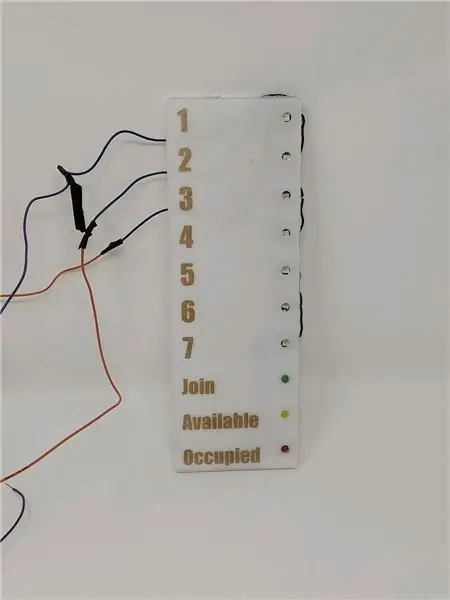
Norite, kad paskutinės savaitės metu būtų lengviau rasti studijų vietą? Apsvarstykite pastato tyrimo srities rodiklius!
Paprasčiausia sistema yra studijų ploto indikatorių (SAI), prijungtų prie pagrindinio maitinimo šaltinio, rinkinys, rodantis, kad yra galimybė naudotis studijų erdve, naudojant žalias, geltonas ir raudonas spalvas, o tai reiškia, kad galima, neužimta ir užimta..
Kai indikatorius yra žalias, tai reiškia, kad kažkas sėdi tyrimo zonoje, bet nori leisti kitiems žmonėms sėdėti su jais.
Geltona spalva reiškia, kad šiuo metu niekas neužima tyrimo zonos.
Galiausiai raudona spalva reiškia, kad vieta užimta ir gyventojas nenori kviesti kitų prie savo stalo.
Jei norite, kad sistema būtų patogesnė iš pirmo žvilgsnio rasti galimas vietas, galite sukurti aplinkos ekraną ir sunumeruotas išklotines, kuriose rodomos visos sritys, prijungtos prie SAI, ir kokios lentelės jos yra pagrįstos sunumeruotomis plytelėmis.
Ši konkreti sistema buvo sukurta tam, kad ji veiktų ypač su kabinomis (ar bet kokia studijų erdvė, pritvirtinta prie sienos), kaip dalis Indianos universiteto pamokų, skirtų visiems! Už šio dizaino sukūrimą nusipelno Caiden Paauwe, Parker Weyer ir Evan Wright.
Žemiau pateikiamas visas įrangos ir medžiagų, reikalingų šiam projektui sukurti, asortimentas.
Prekės
Komponentų sąrašas
Studijų srities rodiklis
-7 3D spausdinti kupolai
-7 1/8 lazeriu pjaustytos baltos akrilo veido plokštės (be skylių)
-7 1/8 lazeriu pjaustytos baltos akrilo veido plokštės (trys skylės)
-7 1/8 lazeriu pjaustytos baltos akrilo pagrindo plokštės (be skylių)
-7 1/8 lazeriu pjaustytos baltos akrilo pagrindo plokštės (kvadratinė skylė)
-7 „Lilypad Arduino“paprastos lentos
-7 mygtukai (konkretus prekės ženklas įtrauktas į dalių norų sąrašą žemiau)
-7 „Adafruit Super Bright Green“5 mm šviesos diodai
-7 „Adafruit Super Bright Yellow“5 mm šviesos diodai
-7 „Adafruit Super Bright Red“5 mm šviesos diodai
Aplinkos ekranas
-1 1/8 colio lazeriu pjaustyto skaidraus akrilo aplinkos ekrano plokštė
-1 1/8 ″ lazeriu pjaustyto balto akrilo aplinkos ekrano pagrindas (su ofortais)
-7 „Adafruit Flora“neopikseliai
-1 „Adafruit Super Bright Green“5 mm šviesos diodas
-1 „Adafruit Super Bright Yellow“5 mm šviesos diodas
-1 „Adafruit Super Bright Red“5 mm šviesos diodas
Įvairūs
-1 „Arduino“terminas
-1 USB į kištuką keitiklis
-7 Lazeriu pjauti ¼”mediniai numeruoti kabinos žymekliai
-1 litavimo vielos ritė
-1 vilnos lapas (jūsų pasirinkimas)
-1 varinė juosta
-1 popieriaus lapas
-1 karštų klijų lazdelės
-1200 pėdų viela 24 AWG viena ritė
Įranga
-Lituoklis
-Žirklės
-Laidų pjaustytuvai
-Karštas klijų pistoletas
-3D spausdintuvas
-Lazerinis pjoviklis
-Apkabos
-Ruletė
PASTABA: šiam projektui jums reikės prieigos prie 3D spausdintuvo ir lazerinio pjaustytuvo. Su šiomis mašinomis susietus išteklius - PLA, akrilą, medieną - saugiausia naudoti naudojant išteklius, kuriuos teikia įmonė ar dirbtuvės, tiekiančios 3D spausdintuvą ir lazerinį pjaustytuvą. Taip yra dėl saugumo pavojų, susijusių su spausdinimu naudojant tam tikrų rūšių medžiagas arba pjaustymu. Būkite atsargūs naudodami šias mašinas. Panašiai šių išteklių, kurių jums reikės - akrilo ir PLA - kiekis visiškai priklauso nuo to, kiek SAI norite sukurti. Pasitarkite su lazerinio pjaustytuvo ir 3D spausdintuvo, su kuriuo dirbate, savininku, kad nustatytumėte, kiek medžiagos jums reikia šiam projektui.
1 veiksmas: dalių sąrašo nuoroda, 3D spausdinimo/pjovimo lazeriu failai ir kodas
Šiame skyriuje yra dalių sąrašas, failai ir kodas, kurių jums reikia norint sukurti šį projektą.
Dalių sąrašas
a.co/bBjLOWB
PASTABA: Šiame sąraše NĖRA išsamaus medžiagų, reikalingų lazeriu ar 3D spausdinimui, sąrašo. Norėdami pasirinkti geriausią medžiagą, pasitarkite su dirbtuvėmis, mokykla ar įmone, kuriai priklauso 3D spausdintuvas ar lazerinis pjaustytuvas.
Kodas
drive.google.com/open?id=16zA8ictzl7-CAp_X…
Atsisiųskite kodą ir naudokite.zip failų ištraukimo įrankį, pvz., „7Zip“, kad pasiektumėte kodą. Prijunkite kiekvieną „Arduino Lilypad“prie kompiuterio naudodami USB kabelį, pateiktą gaminyje. Vilkite ir numeskite kodą į kiekvieną „Lilypad“Užbaikite tą patį atsisiuntimą ir vilkite Prieš kurdami kiekvieną SAI, būtinai įkelkite „Lilypad Arduinos“ir „Arduino Due“kodą. Tai galite padaryti vilkdami atitinkamus kodo failus tiesiai į kiekvieną produktą, kol jis prijungtas prie kompiuterio. Jums nereikia.ino failo. Atsisiųskite tik kitą failą kiekviename aplanke.
Failai
Visi failai pridedami čia. Tačiau jums nereikės visų failų vienu metu.
Failai su raktiniu žodžiu „Aplinkos ekranas“bus naudojami tik aplinkos ekrano pjaustymui.
Failo pavadinimas „Faceplate_Bottomplate“pateikia viršutines ir apatines akrilo dalis SAI, kurioms nereikia skylių.
„Priekinės plokštės su skylute“pateikia baltos spalvos akrilo gabalus, į kuriuos įdėsite šviesos diodus naudodami karštus klijus.
„Apatinės plokštės su skylute“suteikia apatinę SAI dalį, prie kurios priklijuosite mygtukus.
Paskutinis failas, kuris baigiasi.stl, bus tas, kurį naudosite spausdindami SAI 3D PLA kupolus.
2 veiksmas: įspėjimas dėl saugos: susiraskite partnerį ir būkite saugūs
Šį projektą palyginti lengva sekti, tačiau sunku jį įgyvendinti atskirai. Rekomenduojama šį projektą kurti kartu su partneriu, kad procesas būtų lengvesnis.
Prieš pradėdami projektą, įsitikinkite, kad suprantate grandinės, litavimo, 3D spausdinimo ir pjovimo lazeriu pagrindus.
Turėtumėte suprasti skirtumą tarp teigiamo ir neigiamo, kaip padaryti gerą litavimo jungtį ir kaip išvengti atsitiktinio apsinuodijimo toksiškomis dujomis pjaustant lazeriu (yikes!).
Nemėginkite savarankiškai naudoti lazerinio pjaustytuvo ar 3D spausdintuvo be ankstesnės patirties. Kreipkitės pagalbos į profesionalus pjaustant lazeriu
3 žingsnis: žiūrėkite vaizdo įrašą
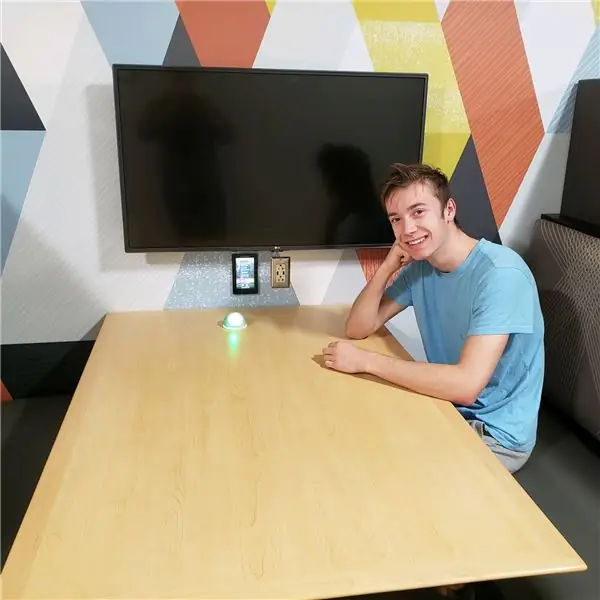

Kadangi sunku paaiškinti šį dizainą tik raštu, pateiktas vaizdo įrašas, kuriame išsamiai aprašomas visas projektavimo procesas.
Norėdami geriau suprasti sistemą, žiūrėkite pridedamą vaizdo įrašą.
4 žingsnis: problemos pareiškimas
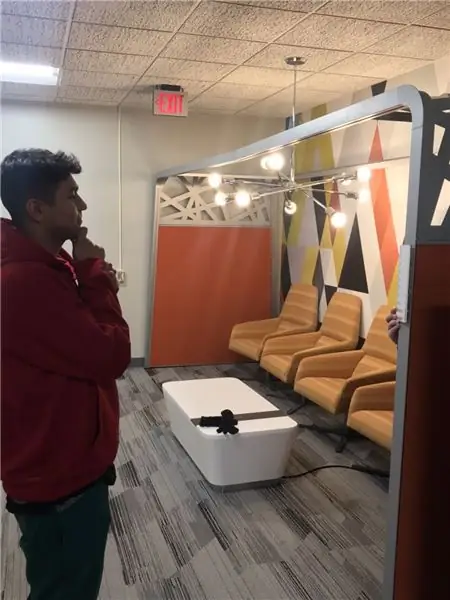
Finale gali būti sunku rasti atvirą studijų zoną. Mūsų tikslas šiuo projektu yra palengvinti laisvos vietos paiešką ir jaustis saugiau ir mažiau nemandagu sėdėti prie stalo su kitu nepažįstamu asmeniu.
Siekiame tai padaryti pasitelkdami technologijas palengvinančią socialinę sąveiką. Dauguma technologijų, tokių kaip „Skype“, „Facebook Messenger“ar „Twitter“, leidžia tik socialinę sąveiką. Be jo mes negalime bendrauti tarpusavyje. Palengvindami socialinę sąveiką su technologijomis, tikimės praturtinti ir paskatinti sąveiką realiame gyvenime, o ne padaryti tai įmanoma dideliais atstumais.
Tačiau mokslinių tyrimų ir dizaino spraga yra susijusi su palengvinančiomis technologijomis. Labai nedaug dizainų konkrečiai stengiasi palengvinti tiesioginę socialinę sąveiką, o ne ją įgalinti.
Mes sukūrėme šį projektą tikėdamiesi užpildyti šią spragą ir palengvinti studentams studijų vietų paiešką.
Šis projektas buvo sukurtas Indianos universitete, siekiant sumažinti įtampą ieškant turimų studijų sričių ir jaustis mažiau grubiai/patogiau paklausti, ar galite sėdėti prie stalo su nepažįstamu žmogumi.
5 veiksmas: vartotojo sąveika su sistema
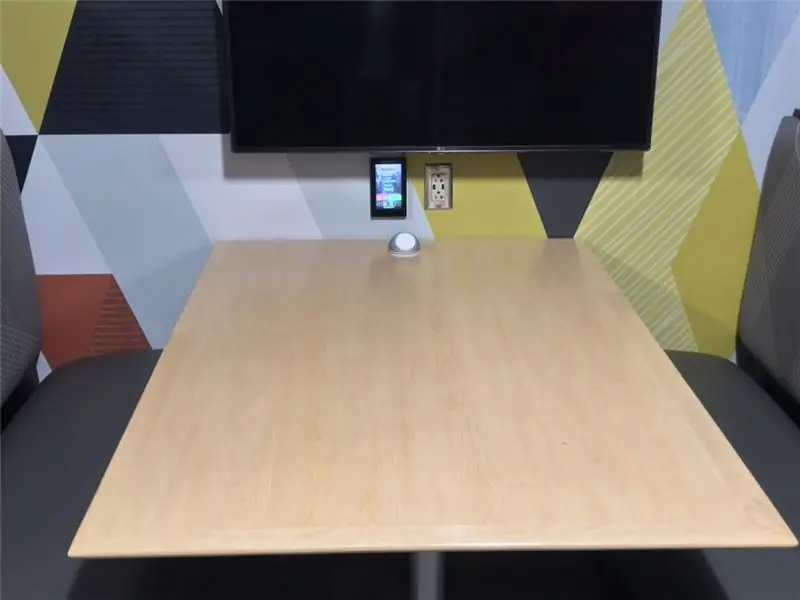

Vartotojų sąveika su sistema yra labai paprasta. Vartotojai atlieka tris pagrindinius veiksmus:
1. Stebėkite aplinkos ekraną
2. Lentelės pasirinkimas
3. AAI atnaujinimas
PASTABA: SAI automatiškai tampa geltona po dviejų valandų, jei vartotojai pamiršta atnaujinti sistemą, kai išeina iš tyrimo zonos.
6 žingsnis: SAI statyba: žingsnis po žingsnio
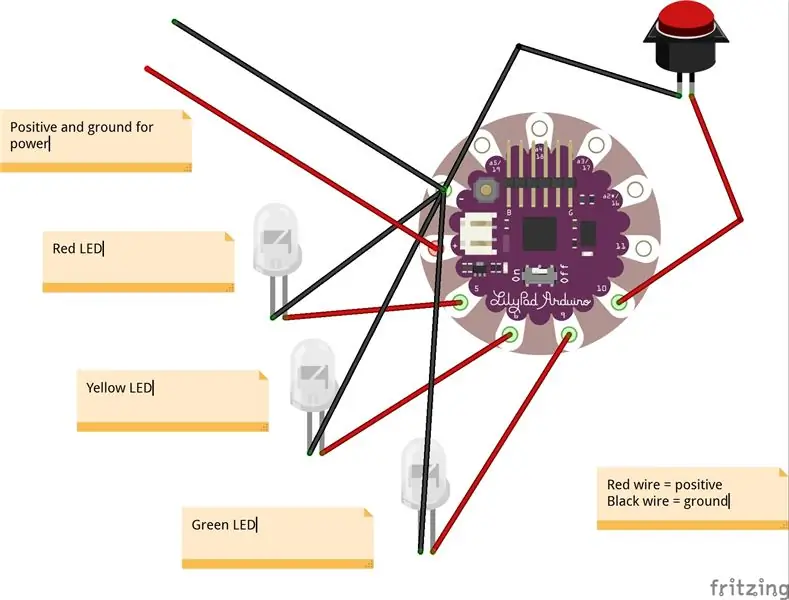

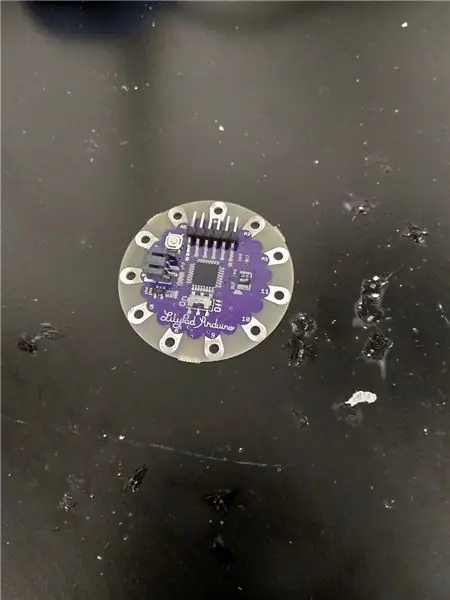
1. Pradėkite 3D spausdinimo kupolus
2. Lazeriu nupjaukite visas tyrimo zonos indikatoriaus plokštes ir pagrindo plokštes
3. Išmatuokite ir nukirpkite visus tyrimo zonos indikatoriaus ir aplinkos ekrano laidus
4. Lituoti šviesos diodus ir mygtukus prie „Lilypad Arduinos“
a. Lituokite teigiamą raudono šviesos diodo galą prie kiekvieno „Arduino Lilypad“kaiščio 5
b. Lituokite teigiamą geltono šviesos diodo galą prie kiekvieno „Arduino Lilypad“kaiščio 6
c. Lituokite teigiamą žalios šviesos diodo galą prie kiekvieno „Arduino Lilypad“kaiščio 9
d. Lituokite vieną mygtuko galą prie 10 kaiščio
e. Lituoti raudonų, geltonų ir raudonų šviesos diodų pagrindus ir paspausti mygtuką prie kiekvieno „Arduino Lilypad“įžeminimo kaiščio (žymimas neigiamo ženklo simboliu)
f. Galiausiai, lituokite ilgus laidus (tokio dydžio, kokį norite ištempti kiekvieną SAI į „Arduino Due“) prie 11, A2, A3 kaiščių, teigiamų (pliuso ženklu) ir neigiamų (pažymėtų minuso ženklu). Tai yra atitinkamai raudonos, geltonos ir žalios šviesos diodų ir elektros linijų informacinės linijos.
5. Karštų klijų tyrimo zonos indikatoriaus plokštės sujungtos (be skylių, priklijuotų prie trijų skylių)
6. Karštų klijų tyrimo zonos indikatoriaus šviesos diodai į priekinės plokštės skyles
7. Karštų klijų tyrimo zonos indikatoriaus mygtukai į pagrindo plokštes (kvadratinė skylė)
8. Karštai klijuokite nedideles vilnos juosteles ant tyrimo zonos indikatoriaus pagrindo apačios (kvadratinė skylė)
9. Karštų klijų tyrimo zonos indikatoriaus pagrindo plokštės (be skylių) prie vilnos juostelių ant pagrindo plokščių, pritvirtintų prie tyrimo zonos indikatoriaus pagrindo plokščių (kvadratinė skylė)
10. Karštų klijų tyrimo zonos indikatoriaus dangteliai į tyrimo zonos vidų Indikatorių kupolai Karštų klijų pagrindo plokštės prie tyrimo zonos indikatoriaus kupolų
Dabar baigsite savo SAI kūrimą! Toliau pereisime prie aplinkos rodymo.
PASTABA: vidinių laidų dydžiai yra skirtingi. Iškirpkite juos tik tiek, kad pasiektų nuo „Arduino“kaiščių iki šviesos diodo, kuris bus priklijuotas prie SAI priekinės plokštės. Prieš litavimą prie „Arduino Lilypad“būtinai patikrinkite, kuri šviesos diodų pusė yra teigiama ir neigiama.
7 žingsnis: Aplinkos ekrano konstrukcija: žingsnis po žingsnio
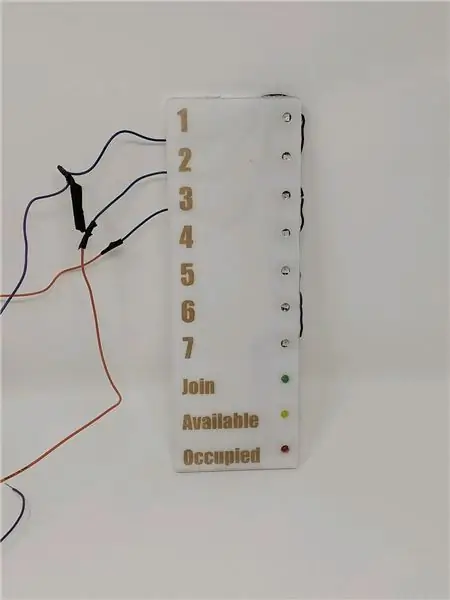

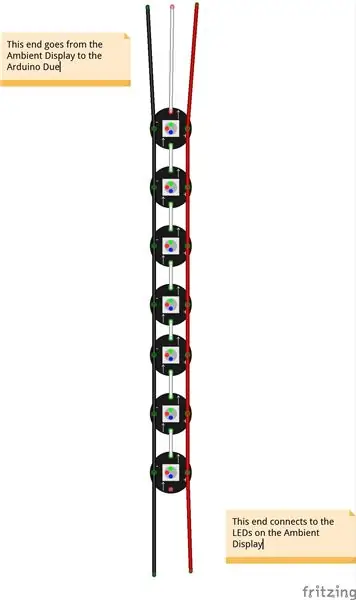
- Aplinkos ekranui lazeriu nupjaukite baltus akrilo ir skaidraus akrilo gabalus
- Surinkite 7 „Adafruit Flora Smart Neopixels“
- Surinkite laidą
- Surinkite popieriaus lapą
- Surinkite vario juostą
- Surinkite 3 itin ryškius šviesos diodus (po vieną iš kiekvienos spalvos)
- Lituodami jungtis, sukurkite teigiamą (raudona viela vaizde) ir neigiamą lygiagrečią (juoda paveikslėlyje) grandinę, jungiančią visus 7 neopikselius
- Sukurkite informacinę grandinę (balta viela paveikslėlyje), jungiančią visus 7 neopikselius, lituodami jungtis (įsitikinkite, kad visos „Neopixel“rodyklės nukreiptos ta pačia kryptimi)
- Įsitikinkite, kad visos trys linijos yra už Neopixel juostelės, kad galėtų prisijungti prie kitos dalies
- Iškirpkite nedidelį popieriaus kvadratą ir ant vario juostos sukurkite lygiagrečią grandinę (lengviau nei lituoti šviesos diodus tiesiai į lygiagrečią „Neopixel“grandinę)
- Sureguliuokite „Super Bright“varinės juostos lygiagrečios grandinės šviesos diodus su žalia viršuje, geltona viduryje ir raudona apačioje
- Lituokite šviesos diodus prie varinės juostos. Būtinai suderinkite teigiamas ir neigiamas grandines su keliu, kurį sukūrėte naudodami „Neopixel“juostelę
- Lituokite lygiagrečią grandinę nuo „Neopixel“juostos iki varinės juostos lygiagrečios grandinės
- Pritvirtinkite visą įrenginį karšto klijų pistoletu prie balto akrilo pjovimo galo, skirto aplinkos ekranui
- Naudokite karšto klijų pistoletą, kad pritvirtintumėte skaidrią akrilo viršutinę dalį prie balto akrilo ekrano priekio
PASTABA: sunumeruoti balto akrilo išgravirus gali būti sunku pamatyti. Yra dvi galimybės tai ištaisyti. Lengviausias būdas yra palikti rudą lipduko dangtelį, padengiantį akrilą. Tai, kaip lazerinis pjoviklis pjaus akrilą, padės jums lengvai išsaugoti lipdukus ir naudoti juos kaip vienintelį kiekvieno ženklo numerio vaizdą (parodyta aukščiau pavyzdyje). Arba galite naudoti juodą žymeklį ir nubraižyti visas balto akrilo pjūvio išgraviruotas vietas. Po to nuvalykite perteklių viršuje ir žymeklio dalis, kuri pateko į ėsdinimą, liks vietoje.
ATSISAKYMAS: pjovimas lazeriu yra labai pavojingas be kvalifikuoto specialisto priežiūros. Nenaudokite lazerinio pjaustytuvo be mokymo ir tinkamos ventiliacijos.
8 veiksmas: SAI prijungimas prie „Arduino Due“: žingsnis po žingsnio

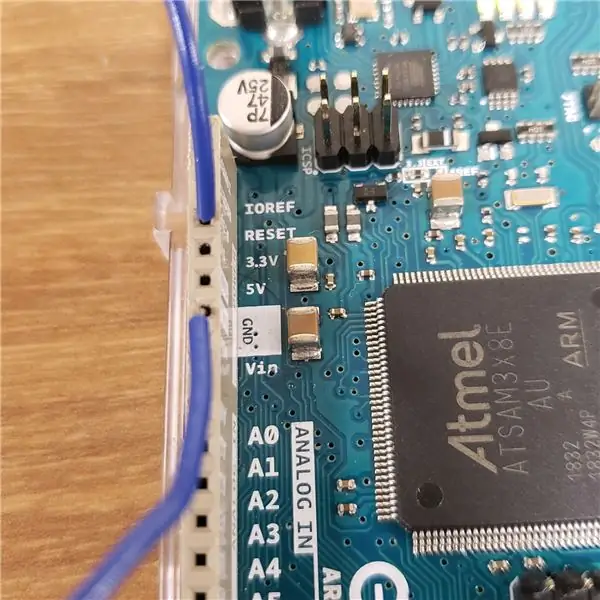
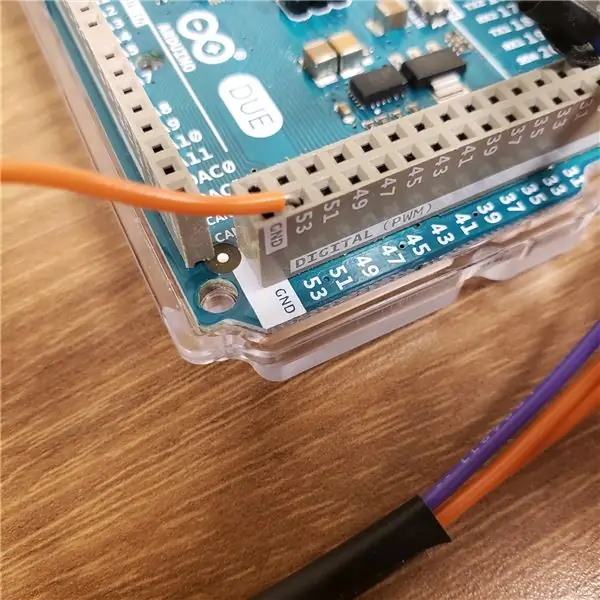

Visų AAI prijungimas prie „Arduino Due“yra neabejotinai sunkiausias šio projekto aspektas. Tai yra veiksmai, kuriuos galite atlikti prisijungdami prie sistemos.
Lygiagrečios grandinės ir įjungimas į žemę ir maitinimą
turite sukurti bent dvi lygiagrečias grandines, naudodami likusį laidą, jei vienu metu planuojate naudoti daugiau nei 1 SAI. Tiesiog padarykite tai, supjaustydami vielą į mažas dalis ir iš abiejų galų atlaisvinkite vielos pjaustytuvus, tada susukite juos.
1. Nustatykite AAI, kurias planuojate naudoti vienu metu, skaičių
2. Supjaustykite laidą į gabalus, susukite juos, kad sukurtumėte „mazgus“, kuriais galėsite lituoti aplinkos ekraną ir SAI įžeminimo ir maitinimo jungtis
3. Lituokite visus teigiamus SAI ir aplinkos ekrano laidus prie vienos lygiagrečios grandinės linijos
4. Lituokite visus SAI ir aplinkos ekrano įžeminimo laidus į kitą lygiagrečios grandinės liniją
5. Prijunkite pagrindo liniją prie „Arduino Due“, įvesdami atvirą laidą tiesiai į vietą, kurioje parašyta „GRD“, kaip parodyta aukščiau esančiose nuotraukose
6. Prijunkite teigiamų elementų liniją prie 3,3 voltų (parodyta paveikslėlyje aukščiau)
Aplinkos ekranas
1. Prijunkite aplinkos ekrano informacinį laidą prie skaitmeninio kaiščio 53
2. Kol jau prijungėte teigiamą ir žemę, visi neopikseliai turėtų būti rodomi raudonai
AAI
1. Kiekvienam įrenginiui palaipsniui prijunkite informacinius laidus prie termino, pradedant nuo 22 kaiščio (raudona, geltona, žalia, kartokite)
a. Panašiai kaip aukščiau esančiame paveikslėlyje, įkiškite raudoną šviesos diodo informacinį laidą į skaitmeninį kaištį 22
b. Įkiškite geltoną šviesos diodo informacinį laidą į skaitmeninį kaištį 23
c. Įdėkite žalią šviesos diodo informacinį laidą į skaitmeninį kaištį 24
2. Pakartokite tą patį procesą, padidindami kaiščio skaičių 1, vadovaudamiesi informacinių laidų raudonu, geltonu, žaliu piešiniu.
PASTABA: vienu metu prijungti daugiau nei 7 AAI yra tikėtina, tačiau tai sunku padaryti. Patartina prie kiekvieno „Arduino Due“prijungti ne daugiau kaip 7 SAI.
Jūs oficialiai įvykdėte šią instrukciją! Sveikinu!
Rekomenduojamas:
Istorijos tyrimo projektas: 7 žingsniai
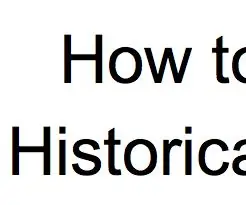
Istorijos tyrimo projektas: kaip padėti atlikti naudingus ir tikslius istorinius tyrimus
Temperatūros rodiklis 3310 ekrane: 5 žingsniai

Temp Disply on 3310 Display Graphic Way: Sveiki, aš esu žvaigždė Turiu „YouTube“kanalą, tad šis projektas apie NOKIA 3310 NAUDOJIMĄ: -1 X NOKIA 3310 DISPLAY (SENAS /NAUJAS) 1 X ARDUINO UNO /NANO (ALL TYPE) ARE WORKE) 1X LM35 TEMP JUTIKLIS 1 X 10uf (ELECTROLYTIC CAPACITOR) kai viela
TAMSUMO LYGIO RODIKLIS: 8 žingsniai

TAMSUMO LYGIO RODIKLIS: Galbūt matėte daug arduino projektų, kuriuose šviesa įsijungia, kai tamsu. Bet ar kada pagalvojote, kiek tamsos turėtų būti, kad jie įjungtų šviesą. Taigi dabar mes išmoksime, kaip padaryti tokį tamsos lygio indikatorių naudojant arduin
„Pasidaryk pats“LED juostelės tyrimo stalo apšvietimas: 6 žingsniai
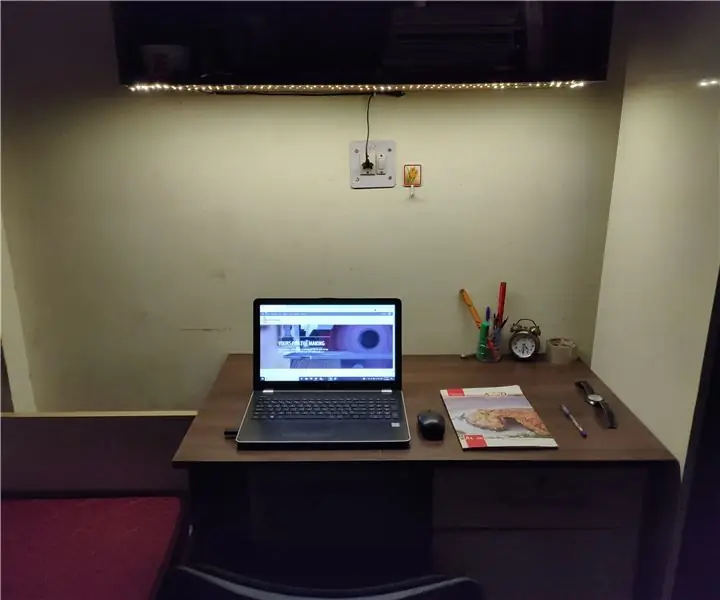
„Pasidaryk pats“LED juostelių tyrimo stalo apšvietimas: Sveiki kūrėjai, tai yra mano pirmasis pamokomas projektas. Pagrindinė šio projekto idėja ir įkvėpimas yra padaryti mano nuobodų ir nuobodų nakvynės namų studijų stalą į visiškai motyvuojantį ir padrąsinantį stalą. Įkvėpimo šaltinis
VANDENS LYGIO JUTIKLIO RODIKLIS: 6 žingsniai

VANDENS LYGIO JUTIKLIO RODIKLIS: Tai labai naudingas prietaisas ir turi būti montuojamas beveik kiekvienuose namuose. Nors tokio tipo prietaisai jau yra rinkoje. Tačiau jie gali būti brangūs ir gali būti nepatvarūs bei tikslūs pagal 7 lygio indikacijas. Taigi čia aš tel
